| トップページ |
|
トップページに表示される内容は以下の通りです。
1.各種地図選択:マップの名称を選択すると、位置選択画面に遷移します。 2.お知らせ:新着情報が表示されます。 3.お問い合わせ先:画面下部に、お問い合わせ先を表示しています。 |
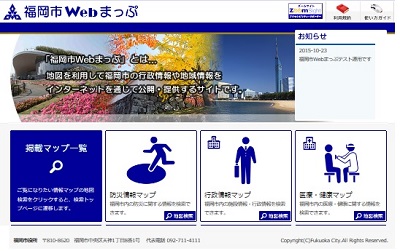 |
|
表示するマップの名称を選択します。
位置選択画面が表示されます。 |
|
1-1.トップ画面から選択する |
|
一覧から表示したい地図を選択します。
|
 |
|
福岡県以降の住所、郵便番号またはその一部を入力し、「検索」をクリックします。
|
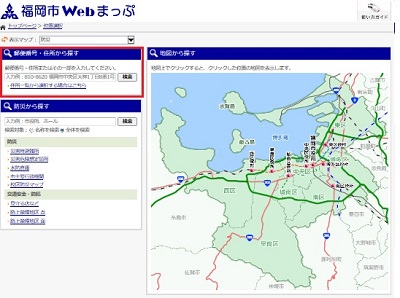 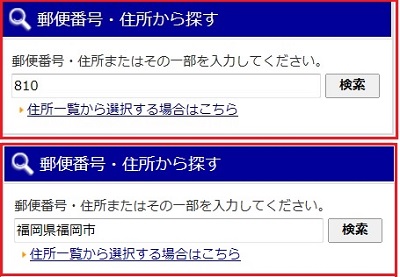 |
|
入力した住所に該当する住所リストが表示されます。
地図を表示したい住所を選択します。 |
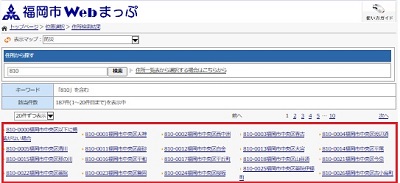 |
|
選択した住所を中心とした地図が表示されます。
|
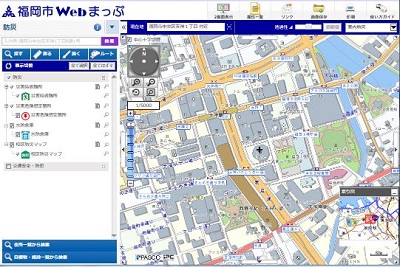 |
|
「住所一覧から選択する場合はこちら」を選択します。
|
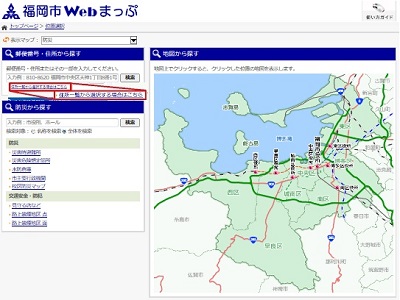 |
|
地区名を選択します。
|
 |
|
選択した地区名に該当する住所が表示されます。
地図を表示したい住所を選択します。 |
 |
|
選択した住所を中心とした地図が表示されます。
|
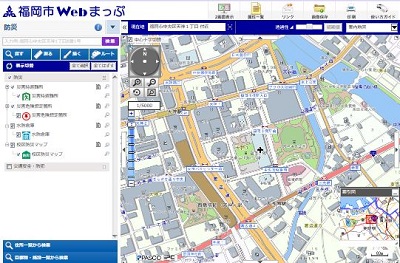 |
|
検索したい施設または住居の名称、あるいはその一部を入力し、「検索」をクリックします。
※「〜ヶ丘」など、「ヶ」で見つからない場合は「ケ」で再検索してください。 |
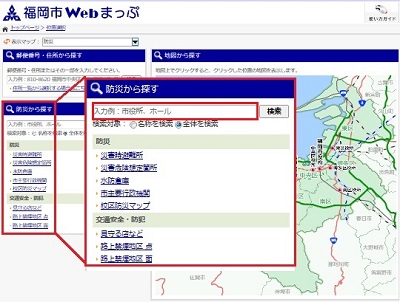 |
|
入力した文字列を含む施設および住居のリストが表示されます。
地図を表示したい施設の名称を選択します。 |
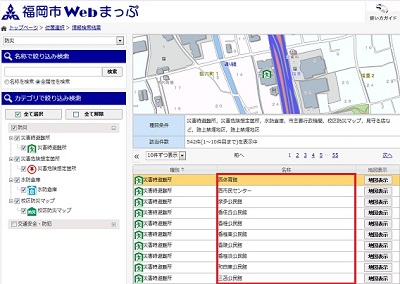 |
|
選択した施設を中心とした地図が表示されます。
|
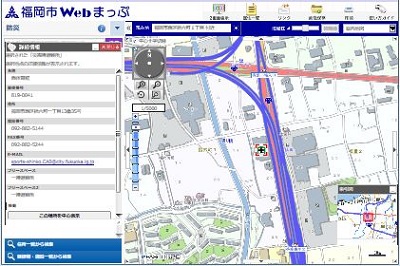 |
|
検索したい施設のカテゴリを選択します。
|
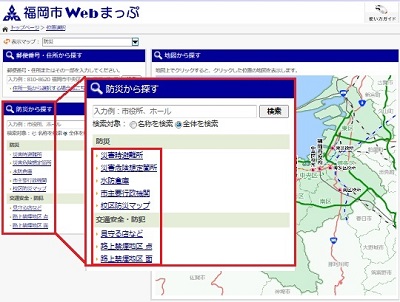 |
|
選択した施設のカテゴリに該当する施設リストが表示されます。
※「名称で絞り込み検索」により、施設リストの絞り込みが可能です。 検索方法については施設名から探すを参照してください。 地図を表示したい施設の「地図表示」をクリックします。 |
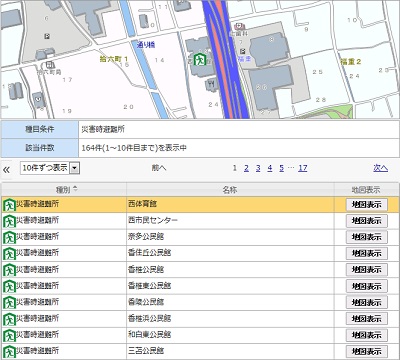 |
|
選択した施設を中心とした地図が表示されます。
|
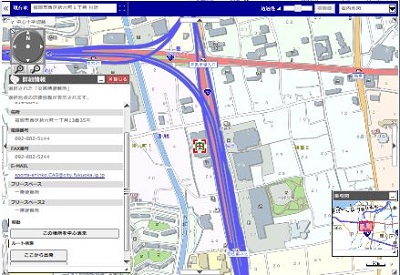 |
|
地図上から表示したい位置を指定することができます。
地図を表示したい位置をクリックします。 |
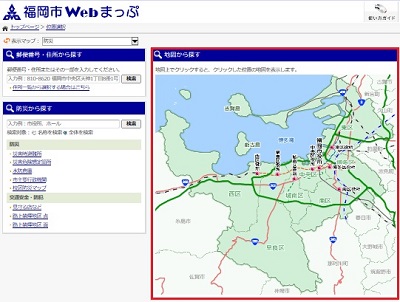 |
|
クリックした位置付近を中心とした地図が表示されます。
|
 |

